Процес встановлення KDE
Успішне встановлення KDE вимагає лише трьох основних кроків. Але ви також можете додати четвертий крок для вивчення середовища робочого столу після належного встановлення середовища робочого столу KDE. Кроки для встановлення KDE такі;
- Крок No1 Встановлення KDE
- Крок №2 Конфігурація
- Крок # 3 Запуск
- Крок No4: Дослідження середовища робочого столу
Передумови
Вимога для встановлення середовища робочого столу KDE полягає у використанні користувача sudo. Якщо у вас є користувач root, а не користувач sudo, ви можете створити користувача sudo наступною командою, а потім встановити новий пароль, використовуючи наступні дві команди терміналу.
$ useradd -m$ passwd your_user_name

Нарешті, скористайтеся наведеною нижче командою, щоб отримати sudo та відповідний редактор командного рядка.
$ pacman -S sudo nano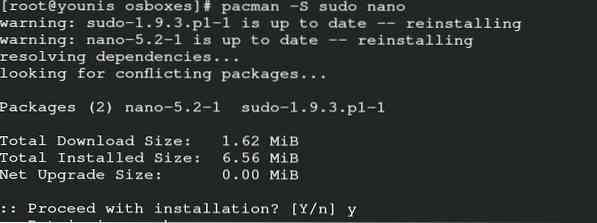
Ви також можете надати доступ користувачеві командного рядка, якого ви використовуєте як редактор тексту.
$ EDITOR = nano visudo
Для успішного збереження та виходу введіть наступну команду.
# your-_user-_name ALL = (ALL) ALL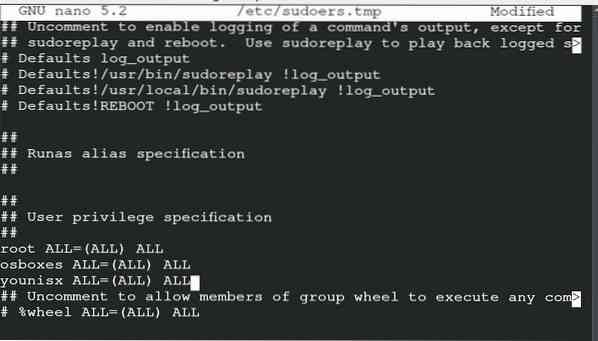
Встановлення KDE
Ви можете встановити KDE за допомогою наступних команд. Варто зазначити, що команди для плазми KDE можуть суперечити командам KDE4, якщо обидві версії несумісні. Я встановив KDE з плазмою, оскільки я віддаю перевагу стилю плазми KDE, і він підходить як для програмістів, так і для інших користувачів.
$ sudo pacman -S kde kde-applications xorg плазма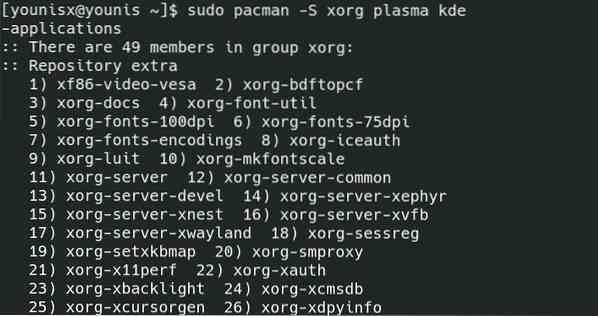
Ви можете встановити першу категорію за допомогою вищезазначеної команди.
Конфігурація
Це другий крок, де ви можете налаштувати щойно встановлений KDE. Оскільки ми увімкнули nano як редактор тексту в командному рядку, ми підемо з nano. Ви можете вставити відповідний текстовий редактор у наступну команду.
$ sudo nano ~ /.xinitrc
Тепер ви редагуєте коментар на екрані, якщо видаляєте (#) та зберігаєте файл.
Стартап
Ви можете перейти до цього кроку після успішного редагування та збереження файлу вище. Введіть на терміналі таку команду, щоб отримати екран запуску робочого столу KDE.
$ перезавантаженняЕкран, який з’явиться на вашому робочому столі, є екраном KDE4 за замовчуванням. Ви можете змінити це на свою згоду.
Дослідіть середовище робочого столу
Пора дослідити робоче середовище KDE4 на вашому Arch Linux. За замовчуванням ви побачите конфігурацію KDE4, яка називається Conf. або це також може бути KDE4. Якщо ви хочете скинути налаштування, перейменуйте файл і перезапустіть поточний сеанс. Ви можете налаштувати фон робочого столу, пройшовши налаштування. Тепер ви можете скористатися переліченими нижче функціями KDE.

- Зміна теми та віджетів
- Встановіть варіанти шрифтів
- Автозапуск програм
- Дістаньте Балу
- Зміна зовнішнього вигляду
По-перше, щоб змінити тему та віджет робочого середовища, натисніть на верхній правий варіант за замовчуванням. Додайте віджети, які, здається, відповідають вашим уподобанням.
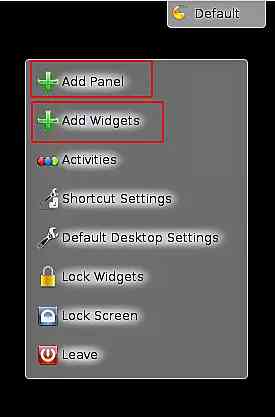
Шрифти KDE4 не дуже популярні, тому ви можете ввести цю команду, щоб змінити її.
$ sudo pacman -S ttf-дежаву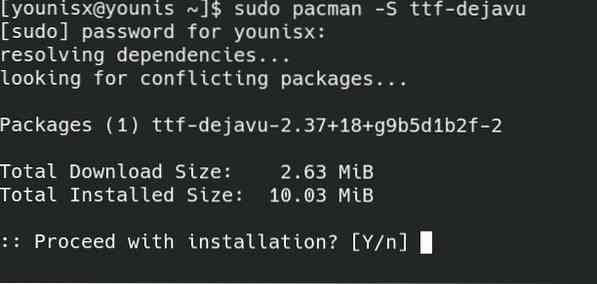
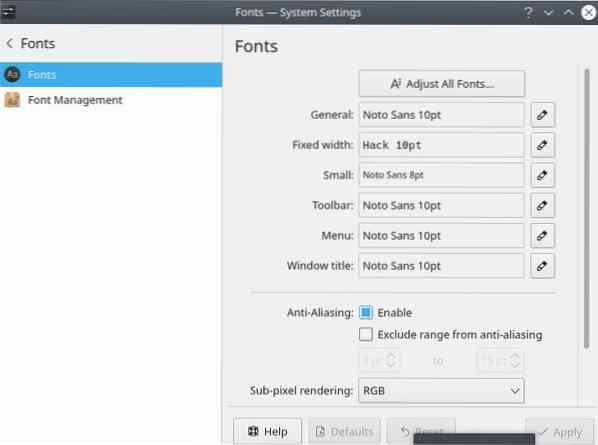
Функції KDE вимагають додавання файлів вручну. Якщо ви хочете зробити його автоматизованим, застосуйте цю команду.
$ kcmshell4 автозапускУ цьому вікні потрібно вибрати параметри, які потрібно зробити для автоматичного перезапуску. Можливо, ваш Baloo доступний у ~ /.kde4 / share / config / baloofilerc або ~ /.config / baloofilerc ці два розташування на сервері. Baloo має обмежений простір через свою децентралізовану базу даних в Arch Linux. Щоб використовувати Baloo у робочому середовищі, введіть таку команду:
$ balooctl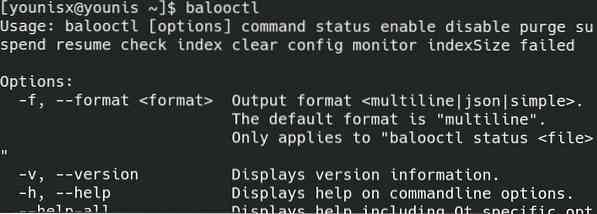
Вищезгадана команда - запустити Baloo у робочому середовищі KDE.
$ balooctl зупинкаВи можете успішно зупинити роботу Baloo за допомогою описаної вище команди.
$ balooctl увімкнути

Дві останні команди допомагають увімкнути та вимкнути Baloo.
Якщо ви бажаєте змінити зовнішній вигляд робочого середовища, виконайте ці прості кроки.
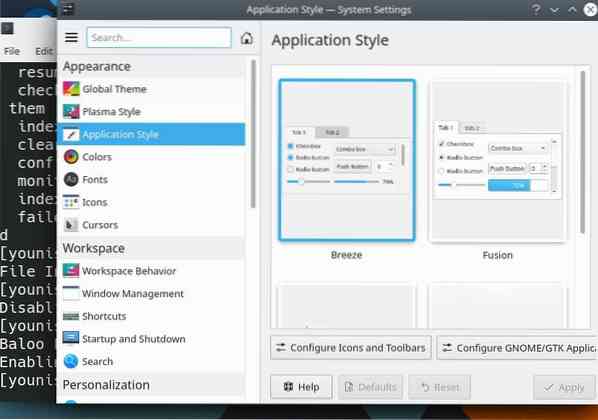
Щоб змінити тему, перейдіть у налаштування та виберіть зовнішній вигляд робочої області. Виберіть категорію теми у вікні та змініть екран. Тепер, щоб змінити вигляд програм, перейдіть до налаштування. Ви можете налаштувати колір, піктограму, стиль та смайлики звідти.
Висновок
KDE - це відповідний вибір для робочого середовища. Програмісти, яким не комфортно користуватися GNOME та іншими робочими середовищами, можуть вибрати KDE. Це доречний вибір для вашої операційної системи Arch Linux, оскільки швидкість її роботи мала. KDE4 та KDE5 є особливо популярними серед програмістів. Ось чому цей посібник висвітлює встановлення KDE4 на Arch Linux. Цей посібник охоплює всю інформацію щодо робочого середовища KDE4.
 Phenquestions
Phenquestions


